1、首先,打开并登录腾讯文档,进入文档首页。如图:

2、接着,在文件列表中打开需要设置数据保护的文档。如图:
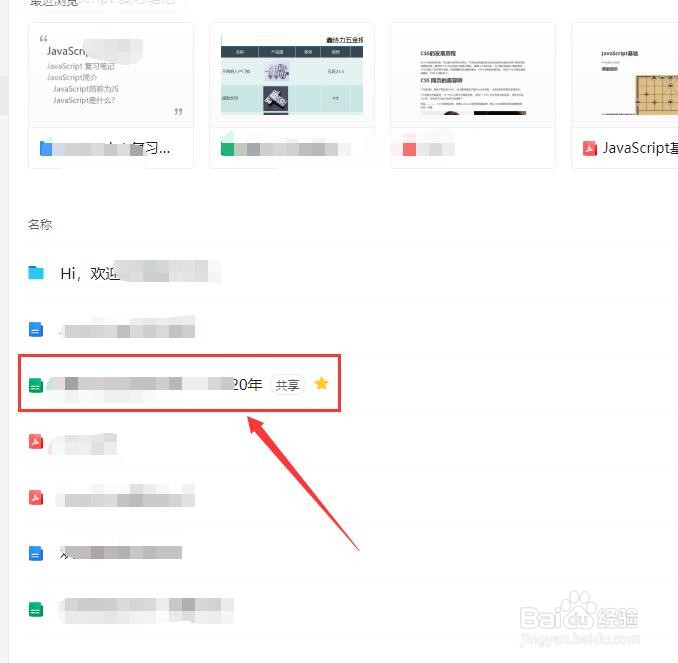
3、接着,在打开的文档界面中,在工具栏找到“保护文档范围与工作表”。如图:

4、接着, 在弹出的下拉功能菜单中,根据需求选择“保护所选范围”或者选择“保护本工作表”(本次经验以保护本工作表为演示)。如图:
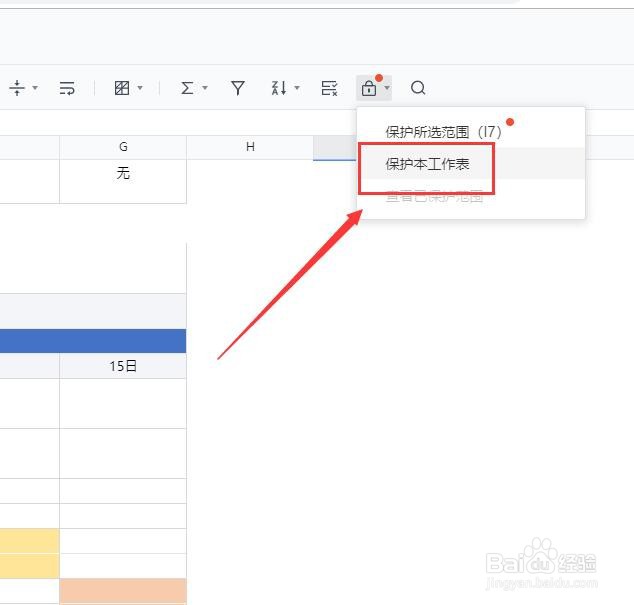
5、接着,在弹出的保护工作表对话框中,根据需求设置本工作表的权限,已经指定编辑的人员。完成后点击下方的“确定”,保存参数。如图:

6、接着,在工具栏找到“保护文档范围与工作表”点击,在弹出的下拉菜单中即可看到设置的保护范文。如图:

7、至此,如何设置腾讯文档数据保护 腾讯文档数据保护教程分享结束。
